Sony Hi-MD Walkman MZ-RH1-Windows 10 Tonstudio Serge Schmid 3550 Langnau
Tonstudio Serge Schmid 3550 Langnau

Sony Hi-MD Walkman MZ-RH1-Windows 10 und Windows 11
Hier meine Anleitung um den Sony Hi-MD Walkman MZ-RH1 auch auf Windows 10-64 bit zu benutzen.
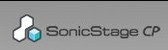
Sonicstage 4.3 Offline Version
Wenn SonicStage nicht in dieser Version vorhanden ist, kann ich es mit WeTransfer verschicken.
Sony hat seit einigen Jahren alle Treiber-Updates für Sonicstage eingestellt, es gibt aber einen
Treiber, der für Windows 7 programmiert wurde, und auch unter Windows 10 läuft.
Achtung, Treiber auf dem Computer entpacken, der Ordner NETMDRH1 Windows 10 64 Bit wird
für die Treiberaktualisierung benötigt!
Treiber installieren
Unter System Steuerung Geräte und Drucker anwählen

Rechtsklick auf Net/Hi-MD und Eigenschaften wählen
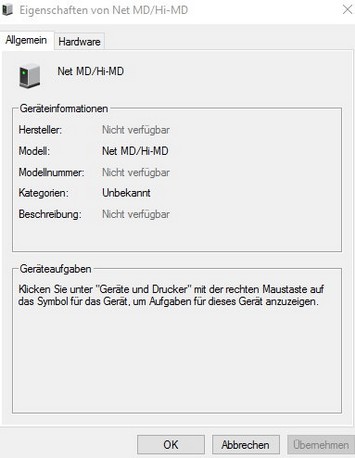
Hardware wählen
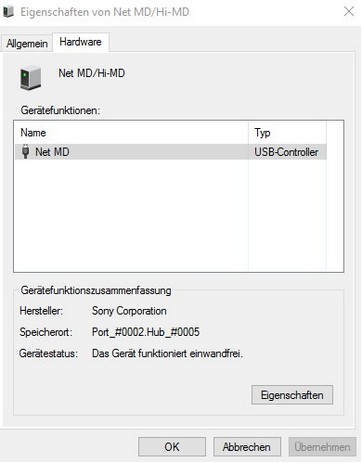
Eigenschaften wählen
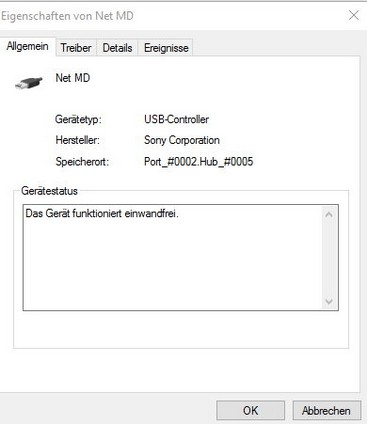
Treiber wählen
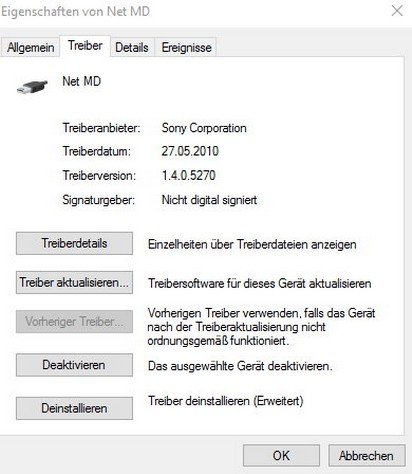
Treiber aktualisieren
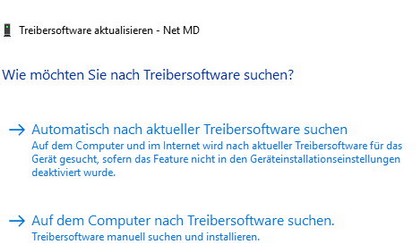
Auf Computer nach Treibersoftware suchen anwählen
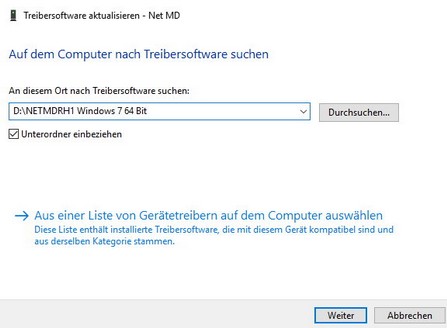
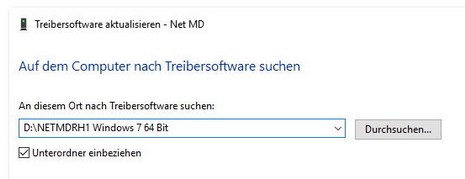
Datei entpacken und Ordner anklicken zum Installieren des Treibers
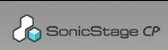
SonicStage starten
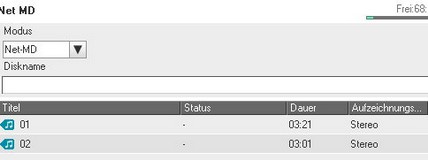
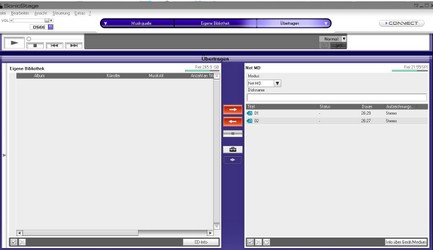
Jetzt können die Aufnahmen auf den Computer geladen werden
Anleitung Windows 10 Treibersignatur deaktivieren um unsignierte Treiber zu installieren
dieser Vorgang muss ausgeführt werden, sonst funktioniert SonicStage nicht!
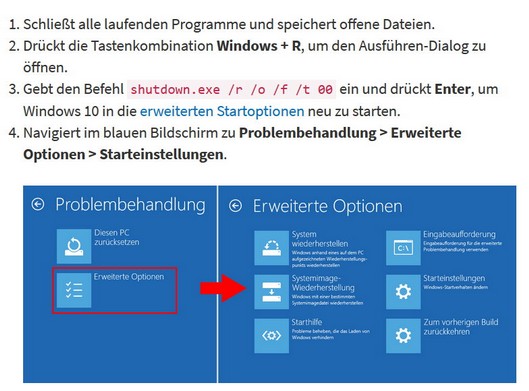
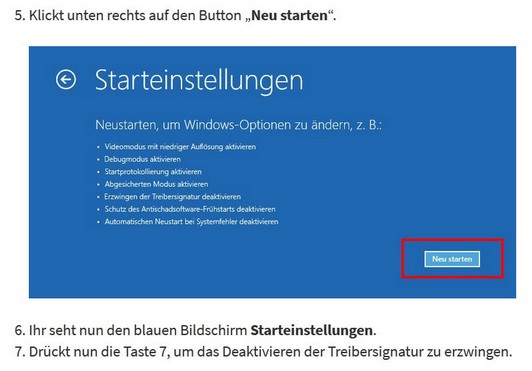
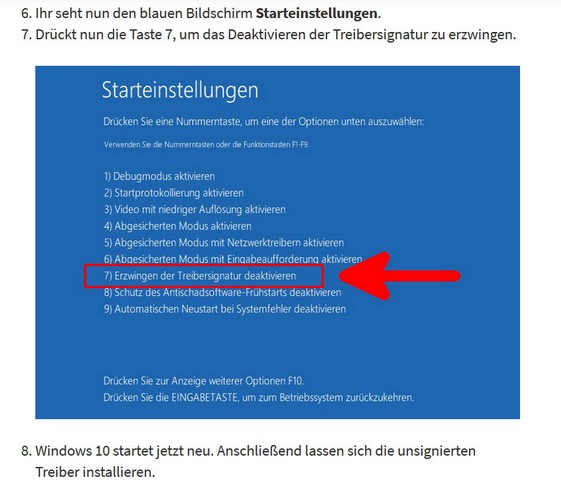
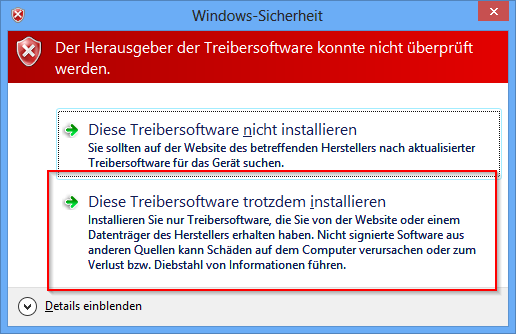
Bei jedem Update auf eine neue Windows 10 Version muss dieser Vorgang leider wiederholt werden.
Windows 11
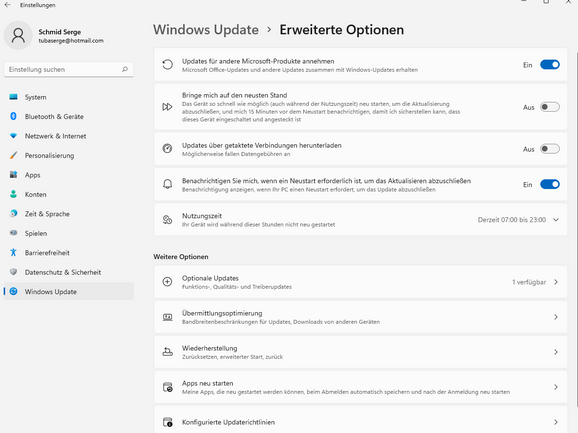

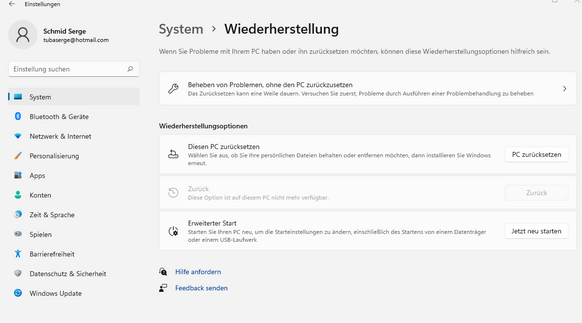

Ab hier ist der Vorgang gleich wie bei Windows 10!
Die Benutzung meiner Anleitung geschieht auf eigenes Risiko, für falsche Anwendungen übernehme ich keine Haftung.

